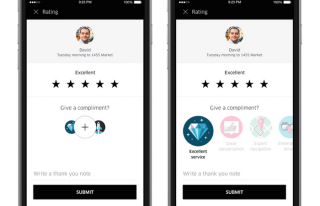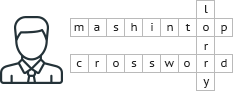Содержание [скрыть]

Существует несколько типов мобильной навигации: бесплатные и платные программы. К первым относятся небезызвестные представители рынка вроде Яндекс.Карт, Google, или навигатора HERE Maps. Они разрабатываются специально для мобильных платформ. Другие же, платные утилиты вроде Навител и других – нужно предварительно купить (распространяется в виде программ для телефона или в форме готового устройство, в стоимость которого уже включена цена ПО).
К платным версиям относится множество именитых иностранных и отечественных компаний, например, Навител, Garmin, ПРОГОРОД и другие. Трудно составить общее описание функционала этих программ. Среди достоинств платных версий ПО можно выделить стабильную работу без подключения к интернету, качественную прорисовку карт, быстрое обновление (особенно если сравнивать с аналогами вроде HERE Maps и др.), обилие дополнительных сервисов (но все равно меньше, чем у гигантов Google и Яндекс).
Они могут похвастаться быстрой и оперативной информационной поддержкой клиента в случае возникновения проблем. Иногда программы могут поддерживать функцию получения сведений о пробках без доступа к сети – посредством отдельного радиоканала (например, так работает Garmin). Одной из самых функциональных и известных платных утилит является Navitel.
Внешний вид
Стандартный интерфейс Навител выглядит неплохо, даже, можно сказать, симпатично, но не идеально. Например, детали объектов на карте выглядят слишком мелкими: дороги, здания, проезды. Все обрисовано тонкими линиями, распространенными по всей карте. Когда у пользователя хорошее зрение и у него есть время остановиться и изучить карту, то проблем не будет. Но когда смартфон закреплен в фиксаторе, то прочтение маршрута заметно усложняется.
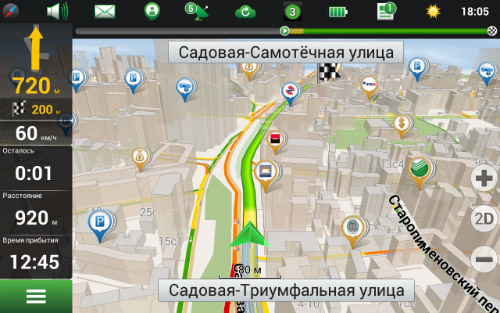
Навител поддерживает режим работы в трехмерном виде. Так здания обрисовываются с учетом их реальных размером, в новых версиях доступно только 3D отображение, а 2D был упразднен совсем. По сути, когда пользователь переключается в 2D, он получает тот же 3D, но со значительным отклонением по горизонту.
В итоге картинка в Навител получается слишком захламленной обилием тонких линий. Даже когда карта масштабируется, из-за чего многие детали пропадают с экрана, контуры дороги и других объектов остаются мало различимыми, приходится напрягаться, чтобы их увидеть. Немного помогает толстая маршрутная линия, но и ее сложно отличить при сильном увеличении.
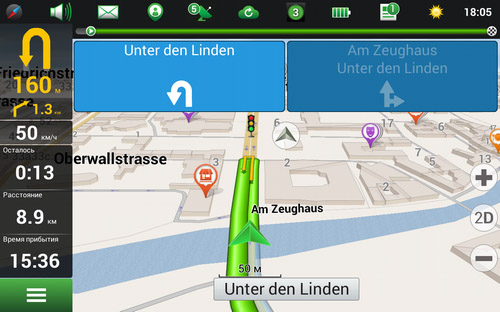
Скины
Скин – с английского переводится как «шкура». Это цветовой оформление программы, изменение иконок и общего интерфейса. Большинство современных утилит, в том числе и навигатор Навител поддерживает работу с альтернативными скинами.
Поддержка дополнительных скинов оформления позволяет пользователю подстроить интерфейс Навител под свой вкус. Он может подобрать тип иконок, желаемое цветовой оформление и ярко выраженные схемы.
Мультипакет NewNavitel
Существует большое количество скинов для Навител от разных разработчиков и пользователей. Один из наиболее крупных пакетов изменений – New Navitel. Он включает не только внешние изменения (скины) , но и дополнительные голосовые решения.
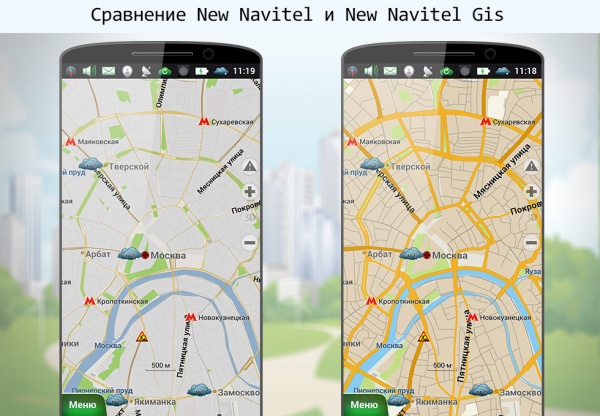
Скин New Navitel включает в себя большое количество сторонних визуальных и голосовых предупреждений. Для каждой камеры создана собственная графическая иконка, которая показывается во время маршрута как на карте, так и на приборной панели. Это позволяет водителю быстрее узнавать о надвигающейся опасности.
Интерфейс Навител получил более яркие цветовые решения и текстуры, увеличенные значки и навигационные предметы, чтобы обеспечить лучшее восприятие шрифта и информации, отображаемой на экране. Теперь в утилите доступны полноценные текстуры зданий, чтобы объекты выгладили по-разному, и их можно было отличить.
.jpg)
Как установить скин
Установить альтернативные скины для Навител достаточно просто. Процесс:
- Перейти на страницу официального сайта Navitel, затем в раздел «Скачать»;
- Найдите раздел «Оформление».
- Скачайте архив с нужными цветовыми исполнениями (можно найти и на сторонних ресурсах, главное удостовериться в надежности источника).
- Разархивируйте файл и все содержимое перенесите в папку «…NavitelContentSkins» на карте вашего аппарата.
- Откройте программу Навигатора на вашем устройстве, зайдите в «Меню – Настройки – Интерфейс – «Скин» и подберите нужный скин.